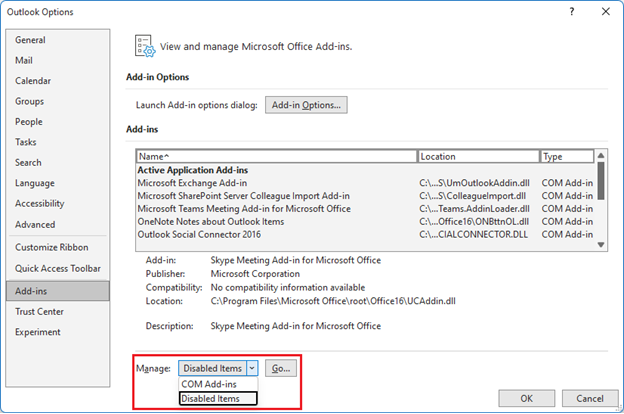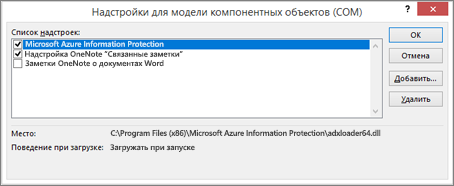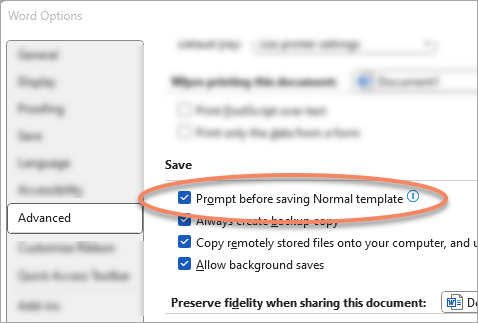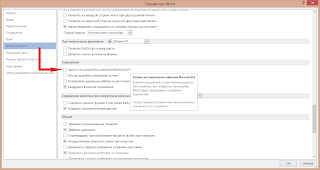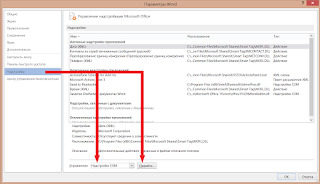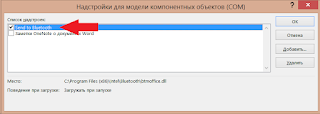Аннотация
При выходе из Word может появиться запрос на сохранение изменений в глобальном шаблоне Normal.dot. или Normal.dotm
Вы можете отключить запрос, и Word автоматически сохранит изменения, но у вас все еще может возникнуть проблема. поскольку шаблон Normal.dot или Normal.dotm может быть заражен макровирусом. Чтобы устранить эту проблему, может потребоваться обновить программное обеспечение защиты от вирусов.
Другая возможность заключается в том, что у вас может быть надстройка, которая вызывает эту проблему. Чтобы устранить эту проблему, может потребоваться определить, какая надстройка вызывает проблему, и удалить ее из папок запуска Office или Word.
Проблемы
При каждом выходе из Word появляется следующее сообщение:
Changes have been made that affect the global template, Normal.dotm. Do you want to save those changes?
Причина
Эта проблема может возникнуть по следующим причинам.
Причина 1. Установленная надстройка или установленный макрос изменяет глобальный шаблон Normal.dot или Normal.dotm
Вы можете получить сообщение, указанное в разделе «Симптомы», если надстройка или макрос на компьютере изменили шаблон Normal.dotm. Надстройки, которые, как известно, вызывают такое поведение, включают следующие:
-
Stamps.com интернет-почты
-
Надстройка Works Suite для Microsoft Word
Надстройка, установленная в Word, может добавить на компьютер один или несколько из следующих элементов:
-
WLL-файл
-
Шаблоны
-
Надстройка COM
-
Автоматические макросы
Обходное решение
При запуске Word word автоматически загружает шаблоны и надстройки, которые находятся в папке автозагрузки. Проблемы в Word могут быть результатом конфликтов или проблем с надстройкой. Чтобы определить, является ли элемент в папке запуска причиной проблемы, временно очистите папку.
Чтобы удалить элементы из папки запуска, выполните следующие действия:
-
Закройте все экземпляры Word и Outlook (Outlook использует Word в качестве редактора электронной почты).
-
На рабочем столе Windows откройте проводник и найдите папки запуска. Значение по умолчанию —C:Users<username>AppDataRoamingMicrosoftWordSTARTUP
Совет: Точный путь к папке запуска Word можно найти, выбрав Параметры > файлов > Дополнительно, а в разделе Общие выберите Расположение файлов.
-
Перетащите каждый элемент из папки запуска на рабочий стол. (Или создайте папку на рабочем столе и перетащите каждый элемент в эту папку.)
Примечание: Чтобы создать папку на рабочем столе, щелкните правой кнопкой мыши пустую область на рабочем столе, наведите указатель мыши на пункт Создать и выберите пункт Папка.
-
Запустите Word.
Если вы больше не можете воспроизвести проблему и удалили несколько элементов из папки автозагрузки или папки, можно попытаться изолировать проблему, добавив файлы обратно в соответствующую папку автозагрузки по одному. Попробуйте воспроизвести проблему после каждого добавления, чтобы определить, какой файл вызывает проблему.
Удаление надстроек
COM
Надстройки COM можно установить в любом расположении. Надстройки COM устанавливаются программами, взаимодействующими с Word. Чтобы просмотреть список установленных надстроек COM, выполните следующие действия.
-
В Word перейдите в раздел Параметры > файлов> надстройки.
-
В нижней части окна вы увидите Управление надстройками COM. Нажмите кнопку Перейти рядом с ним.
Если надстройки перечислены в диалоговом окне Надстройки COM , временно отключите каждую из надстроек. Для этого снимите флажки для каждой из перечисленных надстроек COM, а затем нажмите кнопку ОК. При перезапуске Word Word запускается без загрузки отключенных надстроек COM.
Если проблема устранена после отключения надстроек COM, причиной проблемы является одна из перечисленных надстроек COM. Если в списке несколько надстроек COM, может потребоваться определить, какая из них вызывает конкретную проблему. Чтобы определить это, снова включите надстройки COM по одной, а затем перезапустите Word.
Удаление автоматических макросов
Word
Некоторые макросы называются автоматическими. Эти автоматические макросы запускаются автоматически при запуске Word. В следующей таблице перечислены эти автоматические макросы. Чтобы запустить Microsoft Word без запуска автоматических макросов, запустите Word в безопасном режиме, удерживая клавишу CTRL во время запуска Word.
|
Макрос |
Место хранения |
Автоматически выполняется |
|
Autoexec |
В шаблоне «Обычный» или в глобальной надстройке |
При запуске Word |
|
AutoNew |
В шаблоне |
При создании нового документа, основанного на шаблоне |
|
Автооткрытие |
В документе или шаблоне |
При открытии документа, основанного на шаблоне или содержащего макрос |
|
Автозапуск |
В документе или шаблоне |
При закрытии документа, основанного на шаблоне или содержащего макрос |
|
AutoExit |
В шаблоне «Обычный» или в глобальной надстройке |
При выходе из Word |
Word распознает макрос с именем, начинающимся с «Auto», как макрос, который автоматически выполняется при возникновении ситуации, к которой он применяется.
Если проблема устранена путем удерживания клавиши SHIFT при запуске Word или при выполнении действия в Word, например при открытии документа, проблема заключается в автоматическом макросе. Чтобы обойти эту проблему, выполните следующие действия.
-
В Word перейдите в поле Поиск в верхней части приложения и введите Макросы.
-
Выберите Просмотреть макросы из отображаемых параметров.
В диалоговом окне Макросы может появиться список макросов. Если какой-либо макрос начинается с «Auto», может потребоваться удалить этот макрос. Чтобы удалить автоматический макрос, щелкните макрос и нажмите кнопку
Удалить.
Примечание: Макрос, возможно, был добавлен надстройкой Word. Чтобы определить, какой шаблон содержит макрос, измените поле Макросы в на указанный шаблон. После определения шаблона, содержащего макрос, может потребоваться удалить этот шаблон с компьютера. Удаление шаблона, добавленного надстройкой Word, может уменьшить или остановить функциональность надстройки.
Причина 2. Word заражен макровирусом
Эта проблема может возникнуть, если компьютер заражен вирусом, который изменяет глобальный шаблон. Чтобы избежать заражения вирусом, следите за обновлением антивирусного программного обеспечения и определений вирусов до последних версий. Обратитесь к поставщику антивирусного программного обеспечения за последними сведениями.
Дополнительные сведения см. в статье Защита от макровирусов.
Это сообщение появляется, если установлен флажок Запрашивать перед сохранением обычного шаблона .
Чтобы отключить это сообщение, выполните следующие действия.
Важно: Отключение этого сообщения в Word не устраняет все, что приводит к началу изменений в шаблоне. Word просто перестает запрашивать вас перед сохранением. Вам по-прежнему может потребоваться выполнить другие действия, перечисленные в этой статье.
-
В Word перейдите к разделу Параметры > файлов> Дополнительно
-
В группе Сохранить снимите флажок Запрос перед сохранением обычного шаблона.
Нужна дополнительная помощь?
Я бы не стал об этом писать, если бы это было очевидно. Но иногда мне кажется, что некоторые программы разрабатывают марсиане или жители какого-то непараллельного мира, действиями которых руководит своя, нечеловеческая логика.
Постановка задачи
После установки Microsoft Word 2013 (возможно, это наблюдается и в предыдущих версиях) обнаружился неприятный факт: при закрытии любого документа программа постоянно порывалась сохранить шаблон Normal.dot, даже если в документ не было внесено никаких исправлений. Причём если на компьютере было одновременно открыто более одного документа (это ведь нормально, не так ли?), то каждое закрытие очередного документа (кроме самого последнего из открытых) сопровождалось ошибкой «Шаблон Normal.dot используется другим приложением» и назойливым диалогом сохранения этого шаблона.
Обычно опытные пользователи на форумах предлагают новичкам поиграть с галочкой «Запрос на сохранение шаблона Normal.dot» на вкладке «Дополнительно» в разделе «Параметры» (рис.1), но вот беда: галочка снята, а шаблон всё так же пытается сохраниться.
Решение
После ряда экспериментов избавиться от ошибки всё же получилось. Нужно там же в диалоге «Параметры» найти вкладку «Надстройки», в нижней части страницы выбрать из выпадающего списка «Надстройки COM», «Перейти» (рис.2). Полагаю, что в разных версиях Word эти пункты и кнопки могут называться по-разному, но общий смысл должен сохраниться.
Появится список надстроек (рис.3), где нужно… отключить оправку на Bluetooth («Send to Bluetooth»). Как ни странно, после этого Word больше не порывается сохранять шаблон без необходимости.
Рис. 3. Вы бы сами догадались, что нужно снять эту галочку?
Аннотация
При выходе из Word может появиться запрос на сохранение изменений в глобальном шаблоне Normal.dot. или Normal.dotm
Во-первых, вы можете отключить запрос, и Word автоматически сохранит изменения, но у вас по-прежнему может возникнуть проблема.
Во-вторых, шаблон Normal.dot или Normal.dotm может быть заражен макровирусом. Чтобы устранить эту проблему, необходимо установить или обновить программное обеспечение для защиты от вирусов.
В-третьих, у вас может быть надстройка, которая вызывает эту проблему. Чтобы устранить эту проблему, может потребоваться определить, какая надстройка вызывает проблему, и удалить ее из папок запуска Office или Word.
Проблемы
При каждом выходе из Word появляется следующее сообщение:
Changes have been made that affect the global template, Normal.dotm. Do you want to save those changes?
Причина
Эта проблема может возникнуть по следующим причинам.
Причина 1. Установлен флажок «Запрашивать сохранение обычного шаблона»
Это сообщение появляется, если установлен флажок Запрашивать перед сохранением обычного шаблона .
Обходное решение
Чтобы отключить это сообщение, выполните следующие действия.
Важно: Отключение этого сообщения в Word не устраняет все, что приводит к началу изменений в шаблоне. Word просто перестает запрашивать вас перед сохранением. Вам по-прежнему может потребоваться выполнить другие действия, перечисленные в этой статье.
-
В Word перейдите к разделу Параметры > файлов> Дополнительно
-
В группе Сохранить снимите флажок Запрос перед сохранением обычного шаблона.
Причина 2. Установленная надстройка или установленный макрос изменяет глобальный шаблон Normal.dot или Normal.dotm
Вы можете получить сообщение, указанное в разделе «Симптомы», если надстройка или макрос на компьютере изменили шаблон Normal.dotm. Надстройки, которые, как известно, вызывают такое поведение, включают следующие:
-
Stamps.com интернет-почты
-
Надстройка Works Suite для Microsoft Word
Надстройка, установленная в Word, может добавить на компьютер один или несколько из следующих элементов:
-
WLL-файл
-
Шаблоны
-
Надстройка COM
-
Автоматические макросы
Обходное решение
При запуске Word word автоматически загружает шаблоны и надстройки, которые находятся в папке автозагрузки. Проблемы в Word могут быть результатом конфликтов или проблем с надстройкой. Чтобы определить, является ли элемент в папке запуска причиной проблемы, временно очистите папку.
Чтобы удалить элементы из папки запуска, выполните следующие действия:
-
Закройте все экземпляры Word и Outlook (Outlook использует Word в качестве редактора электронной почты).
-
На рабочем столе Windows откройте проводник и найдите папки запуска. Значение по умолчанию —C:Users<username>AppDataRoamingMicrosoftWordSTARTUP
Совет: Точный путь к папке запуска Word можно найти, выбрав Параметры > файлов > Дополнительно, а в разделе Общие выберите Расположение файлов.
-
Перетащите каждый элемент из папки запуска на рабочий стол. (Или создайте папку на рабочем столе и перетащите каждый элемент в эту папку.)
Примечание: Чтобы создать папку на рабочем столе, щелкните правой кнопкой мыши пустую область на рабочем столе, наведите указатель мыши на пункт Создать и выберите пункт Папка.
-
Запустите Word.
Если вы больше не можете воспроизвести проблему и удалили несколько элементов из папки автозагрузки или папки, можно попытаться изолировать проблему, добавив файлы обратно в соответствующую папку автозагрузки по одному. Попробуйте воспроизвести проблему после каждого добавления, чтобы определить, какой файл вызывает проблему.
Удаление надстроек
COM
Надстройки COM можно установить в любом расположении. Надстройки COM устанавливаются программами, взаимодействующими с Word. Чтобы просмотреть список установленных надстроек COM, выполните следующие действия.
-
В Word перейдите в раздел Параметры > файлов> надстройки.
-
В нижней части окна вы увидите Управление надстройками COM. Нажмите кнопку Перейти рядом с ним.
Если надстройки перечислены в диалоговом окне Надстройки COM , временно отключите каждую из надстроек. Для этого снимите флажки для каждой из перечисленных надстроек COM, а затем нажмите кнопку ОК. При перезапуске Word Word запускается без загрузки отключенных надстроек COM.
Если проблема устранена после отключения надстроек COM, причиной проблемы является одна из перечисленных надстроек COM. Если в списке несколько надстроек COM, может потребоваться определить, какая из них вызывает конкретную проблему. Чтобы определить это, снова включите надстройки COM по одной, а затем перезапустите Word.
Удаление автоматических макросов
Word
Некоторые макросы называются автоматическими. Эти автоматические макросы запускаются автоматически при запуске Word. В следующей таблице перечислены эти автоматические макросы. Чтобы запустить Microsoft Word без запуска автоматических макросов, запустите Word в безопасном режиме, удерживая клавишу CTRL во время запуска Word.
|
Макрос |
Место хранения |
Автоматически выполняется |
|
Autoexec |
В шаблоне «Обычный» или в глобальной надстройке |
При запуске Word |
|
AutoNew |
В шаблоне |
При создании нового документа, основанного на шаблоне |
|
Автооткрытие |
В документе или шаблоне |
При открытии документа, основанного на шаблоне или содержащего макрос |
|
Автозапуск |
В документе или шаблоне |
При закрытии документа, основанного на шаблоне или содержащего макрос |
|
AutoExit |
В шаблоне «Обычный» или в глобальной надстройке |
При выходе из Word |
Word распознает макрос с именем, начинающимся с «Auto», как макрос, который автоматически выполняется при возникновении ситуации, к которой он применяется.
Если проблема устранена путем удерживания клавиши SHIFT при запуске Word или при выполнении действия в Word, например при открытии документа, проблема заключается в автоматическом макросе. Чтобы обойти эту проблему, выполните следующие действия.
-
В Word перейдите в поле Поиск в верхней части приложения и введите Макросы.
-
Выберите Просмотреть макросы из отображаемых параметров.
В диалоговом окне Макросы может появиться список макросов. Если какой-либо макрос начинается с «Auto», может потребоваться удалить этот макрос. Чтобы удалить автоматический макрос, щелкните макрос и нажмите кнопку
Удалить.
Примечание: Макрос, возможно, был добавлен надстройкой Word. Чтобы определить, какой шаблон содержит макрос, измените поле Макросы в на указанный шаблон. После определения шаблона, содержащего макрос, может потребоваться удалить этот шаблон с компьютера. Удаление шаблона, добавленного надстройкой Word, может уменьшить или остановить функциональность надстройки.
Причина 3. Word заражен макровирусом
Эта проблема может возникнуть, если компьютер заражен вирусом, который изменяет глобальный шаблон. Чтобы избежать заражения вирусом, следите за обновлением антивирусного программного обеспечения и определений вирусов до последних версий. Обратитесь к поставщику антивирусного программного обеспечения за последними сведениями.
Дополнительные сведения см. в статье Защита от макровирусов.
Нужна дополнительная помощь?
|
-28 / 12 / 2 Регистрация: 02.12.2015 Сообщений: 620 |
|
|
1 |
|
|
27.05.2018, 10:52. Показов 14077. Ответов 5
После copy-paste какого-нибудь графического объекта напр. shape, при попытке закрыть word 2007 получаю запрос на сохранение этого графического объекта, при отказе от сохранения получаю сообщение об ошибке в Normal.dotm.
__________________ 0 |
|
1158 / 636 / 228 Регистрация: 22.12.2015 Сообщений: 1,966 |
|
|
27.05.2018, 12:44 |
2 |
|
Насколько важен файл Normal.dotm? Для Word не важен: при удалении этого файла word просто создаст новый файл с эталонными настройками. Файл содержит настройки по-умолчанию, что может быть важно для вас, но если вы в нем ничего никогда специально не сохраняли, полагаю вам тоже без разницы.
ожет быть его просто удалять переда запуском редактора, но какой из трех? Можно. Все три сразу. Задуматься стоит, если Word создаст заново не один из них, а все три — это может говорить о системной проблеме самого приложения.
С 3-4 попытки ошибка исчезает и редактор открывается. Попробуйте запустить Word в безопасном режиме.
при попытке закрыть word 2007 получаю запрос на сохранение этого графического объекта, Как давно это началось? Какие обновления установлены? 1 |
|
-28 / 12 / 2 Регистрация: 02.12.2015 Сообщений: 620 |
|
|
27.05.2018, 13:13 [ТС] |
3 |
|
Как давно это началось? Какие обновления установлены? Да сразу и началось, когда начал документ для пользователя набивать(собирать из pdf и/или doc) и использовал шейп. 0 |
|
1158 / 636 / 228 Регистрация: 22.12.2015 Сообщений: 1,966 |
|
|
27.05.2018, 14:21 |
4 |
|
НиколайВасильев,
Попробуйте запустить Word в безопасном режиме.
Какие обновления установлены? 1 |
|
-28 / 12 / 2 Регистрация: 02.12.2015 Сообщений: 620 |
|
|
27.05.2018, 15:22 [ТС] |
5 |
|
Dinoxromniy, Миниатюры
0 |
|
-28 / 12 / 2 Регистрация: 02.12.2015 Сообщений: 620 |
|
|
27.05.2018, 16:47 [ТС] |
6 |
|
Dinoxromniy, сделал bat для удаления Normal.dotm и запуска word 0 |
- Remove From My Forums
-
Question
-
Hi,
our program is creating a new Word process with CoCreateInstance. On some machines running Word 2010 this sometimes causes the message «Word cannot open the existing file Normal.dotm» when there already is another Word process.
The Normal.dotm is probably locked by the other process, but why is this only happening sometimes and only on certain machines? What could cause this? Might there be a way to work around this?
We do not want to re-use the existing process because it might still be used by the user and we do not want to interfere with his work.
Any help is appreciated. Thank you in advance
Answers
-
I already tried both those steps
It’s ok. We gave this back to our customer since the issue seems unrelated to our software (it also happens when our software is not involved). They will probably do a fresh install of Windows.
Thank you very much for your help, Rich.
- Proposed as answer by
Monday, September 29, 2014 10:03 AM
- Marked as answer by
61087627
Monday, September 29, 2014 10:07 AM
- Proposed as answer by
- Remove From My Forums
-
Question
-
Hi,
our program is creating a new Word process with CoCreateInstance. On some machines running Word 2010 this sometimes causes the message «Word cannot open the existing file Normal.dotm» when there already is another Word process.
The Normal.dotm is probably locked by the other process, but why is this only happening sometimes and only on certain machines? What could cause this? Might there be a way to work around this?
We do not want to re-use the existing process because it might still be used by the user and we do not want to interfere with his work.
Any help is appreciated. Thank you in advance
Answers
-
I already tried both those steps
It’s ok. We gave this back to our customer since the issue seems unrelated to our software (it also happens when our software is not involved). They will probably do a fresh install of Windows.
Thank you very much for your help, Rich.
- Proposed as answer by
Monday, September 29, 2014 10:03 AM
- Marked as answer by
61087627
Monday, September 29, 2014 10:07 AM
- Proposed as answer by
Word Cannot Open Existing Global Template
Резюме :
Word не может открыть существующий файл — это ошибка, возникающая на компьютере Mac. Полное сообщение об ошибке: Word не может открыть существующий глобальный шаблон. (Normal.dotm). Чтобы решить эту проблему, вам необходимо удалить поврежденный файл Normal.dotm или обновить Microsoft Office. В этом посте Программное обеспечение MiniTool покажет вам гидов.
О Word не удается открыть существующий глобальный шаблон (Normal.dotm)
При использовании файла Word на Mac вы можете получить сообщение об ошибкеWord не может открыть существующий глобальный шаблон. (Normal.dotm).
Это проблема, которая всегда возникает с Office 2016. на Mac когда вы хотите открыть или закрыть Office 2016. Сообщение об ошибке также может бытьХотите заменить существующий Normal.dotmили жеВнесены изменения, влияющие на глобальный шаблон. Вы хотите сохранить эти изменения?
Что такое Normal.dotm? Что означает это сообщение об ошибке? Можно ли решить эту ошибку normal.dotm на Mac?
Что такое Normal.dotm?
А теперь давайте поговорим о Normal.dotm.
Normal.dotm — это шаблон, на котором основаны новые пустые документы. Он включает в себя стили и настройки по умолчанию, которые управляют основным видом документа. Когда вы откроете Microsoft Office Word 2013, он также откроется.
Что означает это сообщение об ошибке?
Это Word не может открыть существующий файл. Ошибка означает, что файл Normal.dotm поврежден. В этом случае вы не сможете использовать документ Word как обычно. Вы можете удалить файл Normal.dotm со своего Mac. Затем, когда вы откроете документ Word, будет создан новый файл Normal.dotm. Кроме того, вы также можете обновить свой Microsoft Office, чтобы попробовать.
Как исправить Word не может открыть существующий файл Normal.dotm?
- Удалите файл Normal.dotm
- Обновите свой Microsoft Office
Вы можете выполнить следующие действия, чтобы удалить поврежденный файл Normal.dotm со своего компьютера Mac:
1. Убедитесь, что ваш Microsoft Office закрыт.
2. Нажмите Command_Shift_G открыть Зайти в папку .
3. Скопируйте и вставьте следующий путь в поле поиска и нажмите Идти :
~ / Библиотека / Поддержка приложений / Microsoft / Office / Пользовательские шаблоны /
Наконечник: Если вы не можете найтиФайл normal.dotmиз указанного выше места, вы можете попробовать это место: ~ / Library / Group Containers / UBF8T346G9.Office / Пользовательское содержимое / шаблоны .
4. Найдите файл с именем dotm а затем удалите его. Если есть еще файлы вроде ~ $ Normal.dotm чьи имена содержат Normal.dotm , их тоже нужно удалить.
После этих шагов вы должны успешно открыть документ Word.
Решение 2. Обновите свой Microsoft Office
Последнее обновление Microsoft Office решило эту проблему. Если вы не используете новое обновление, вы можете обновить его, чтобы попробовать:
- Откройте Microsoft Office.
- Идти к Справка> Проверить обновления .
- Щелкните Проверить наличие обновлений в открывшемся окне, чтобы начать процесс обновления.
Когда процесс обновления завершится, вы можете открыть один из документов Word, чтобы увидеть, не удается ли Word открыть существующий файл. Проблема решена.
Бонус: как восстановить данные Mac?
Вы можете по ошибке удалить или потерять некоторые важные файлы на вашем Mac. Чтобы восстановить потерянные данные с вашего Mac, вы можете попробовать Stellar Data Recovery для Mac, бесплатное программное обеспечение для восстановления данных Mac . Это программное обеспечение может использовать данные вашего Mac в различных ситуациях, например Mac не включается , MacBook Pro черный экран смерти , USB-аксессуары отключены , и больше.
Имеется пробная версия. Вы можете использовать его для сканирования диска, с которого хотите восстановить данные на вашем Mac. Вы можете получить это программное обеспечение в официальном центре загрузки MiniTool. Если это программное обеспечение работает для поиска необходимых файлов, и вы хотите восстановить все необходимые файлы с помощью этого программного обеспечения, вам необходимо использовать полную версию.
Нижняя граница
Когда вы обнаружите, что не удается открыть существующий файл normal.dotm, не беспокойтесь. Просто попробуйте два метода, упомянутых в этом посте, чтобы решить проблему. Если вы по ошибке удалили важные документы, вы можете попробовать Stellar Data Recovery для Mac, чтобы вернуть их. Если у вас возникнут какие-либо вопросы, вы можете сообщить нам об этом в комментарии.
Исправьте ошибку Normal.dotm на Mac с помощью этих 6 простых решений (01.30.23)
Поскольку его используют многие организации, компании и учебные заведения, Microsoft Word, несомненно, является одной из самых популярных программ для обработки текстов на сегодняшний день. Однако, несмотря на его популярность, иногда оставляет желать лучшего с точки зрения стабильности.
Поскольку он был первоначально выпущен в 1983 году, некоторые пользователи Microsoft Word жаловались на его недостатки и недостатки, в том числе случайные. сообщения об ошибках, которые появляются всякий раз, когда они используют приложение. Одна из часто возникающих проблем — это ошибка normal.dotm в Microsoft Word. По имеющимся данным, эта ошибка особенно часто встречается на компьютерах Mac.
Что такое ошибка Normal.dotm?
В Microsoft Word есть файл под названием normal.dotm , в котором хранятся все основные настройки по умолчанию. для документа, включая стиль и размер шрифта по умолчанию. С помощью этого файла вы можете сэкономить драгоценное время, потому что он автоматически загружает нужные вам параметры документа, как только вы создаете новый документ.
Конечно, вы можете настроить файл normal.dotm по своему усмотрению. Просто отредактируйте шаблон normal.dot, примените нужные изменения, и все будет готово. Но если вы чувствуете необходимость вернуться к исходным настройкам, просто восстановите шаблон normal.dot по умолчанию.
Обратите внимание, что настройки файла по умолчанию легко забыть. Вероятно, поэтому редактировать файл normal.dotm вручную не рекомендуется.
Теперь, если вы не можете успешно открыть или создать новый файл в Word, скорее всего, ошибка normal.dotm сохраняется. вы от этого. Это сообщение об ошибке отображается, если:
- файл normal.dotm поврежден.
- Ваша учетная запись пользователя повреждена.
- Некоторые программы и приложения, работающие в фон мешает работе Microsoft Word.
- Файлы вашего приложения повреждены.
- Вредоносное ПО проникло в вашу систему.
Как исправить ошибку Normal.dotm
Если Microsoft Word на Mac выдает ошибку normal.dotm, вот несколько возможных исправлений, которые вы можете попробовать:
Решение №1: удалите файл Normal.dotm.
Если вы подозреваете, что причина ошибка — это поврежденный файл normal.dotm, его удаление может решить проблему. Каждый раз, когда вы запускаете Microsoft Word, он автоматически ищет этот файл. Но если он его не найдет, он автоматически сгенерирует новый. Таким образом, удаление поврежденного файла normal.dotm не причинит никакого вреда Word или вашей системе.
Следуйте инструкциям ниже, чтобы удалить файл normal.dotm:
Решение №2. Обновите Microsoft Office.
Иногда загрузка и установка последнего обновления для Microsoft Office может решить вашу проблему. normal.dotm проблема. Чтобы обновить Microsoft Office, выполните следующие действия:
Решение №3 : Зарегистрируйте новую учетную запись Microsoft Office.
Как указано выше, поврежденная учетная запись пользователя может вызвать появление ошибки normal.dotm. Итак, попробуйте создать новую учетную запись пользователя и посмотрите, сохраняется ли проблема.
Вот как вы можете создать новую учетную запись пользователя в Microsoft Office:
Ошибка Normal.dotm может появиться, если ваша система загружена ненужными и ненужными файлами. Как только эти файлы нарушают важные системные операции и программные службы, в том числе связанные с Microsoft Office, могут возникать ошибки.
Чтобы просканировать ваш Mac на наличие этих нежелательных файлов, вы можете использовать инструмент для восстановления Mac. После того, как он будет установлен на вашем компьютере, нажмите кнопку сканирования. После этого вам просто нужно подождать, пока он пройдет через вашу систему в поисках файлов и приложений, которые могут считаться угрозами.
Решение № 5: Используйте служебную программу восстановления диска.
Для устранения проблем на вашем Mac вы можете используйте Утилиту восстановления диска . Обратите внимание, что этот инструмент доступен только в версиях Mac OS, работающих на 10.2 или более поздних версиях.
Чтобы использовать утилиту восстановления диска, выполните следующие действия:
Примечательно, что утилиту восстановления диска лучше всего использовать для восстановления неисправного программного обеспечения, установленного Apple. Вы также можете использовать его для исправления проблемных папок, таких как папка Приложение .
Решение № 6. Удалите и переустановите Microsoft Office на вашем Mac.
Если вы все еще видите ошибку normal.dotm после того, как вы попробуете первые пять решений, ваше последнее средство — удалить и переустановить Microsoft Office на вашем Mac. Возможно, он поврежден, поэтому ошибка повторяется. Для этого выполните следующие действия:
Резюме
Ошибка Normal.dotm может быть не такой серьезной, как многие из вас думают, но избавление от нее действительно помогает изменить ваш опыт работы с Mac в целом. Поэтому, если вы столкнетесь с этой ошибкой в будущем, немедленно устраните ее, используя исправления, которые мы предоставили выше.
Если у вас возникнут другие проблемы или проблемы, связанные с Mac, сообщите нам об этом в разделе комментариев.
YouTube видео: Исправьте ошибку Normal.dotm на Mac с помощью этих 6 простых решений
01, 2023
Добрый день, друзья. Ворд не сохраняет документ что делать? У вас возникли проблемы с сохранением вашей работы в Microsoft Word? Вот несколько шагов, которые вы можете предпринять, чтобы устранить проблему. Если Microsoft Word застрял при сохранении вашего документа, вы должны прекратить работу, пока не устраните проблему. Нет никакой гарантии, что Word сохранит любые новые изменения, после своего сбоя.
Вместо того чтобы смотреть на статус документа и надеяться на лучшее, попробуйте воспользоваться приведенными ниже советами, чтобы быстро вернуться к редактированию документов Word. Итак, давайте рассмотрим, что делать, если появляется Ворд ошибка файла при сохранении?
Так как для большинства людей это целая проблема. Вот как может выглядеть данная ошибка во многих случаях:
- Не получается сохранить файл Ворд 2016, 2013, 2010. Данная ошибка иногда появляется в любой версии Ворд. Ошибка чаще-всего возникает из-за файла шаблона. Отсюда, нужно вновь создайте файл шаблона и далее, остаётся узнать, исчезла ли ошибка?
- Ошибка в сохранении документа Ворд 2016. В этом сбое по большей части виноваты надстройки. Для устранения ошибки, необходим запуск Ворд в «Безопасном режиме» и отключение каждой надстройки, которую вы произвели;
- Не получается произвести сохранения файла Ворд с настройкой «Только для чтения». Тут дело в неправильных настройках реестра. Для устранения ошибки, удаляем определенные настройки в реестре (Word Data) и смотрим, исчезла ли ошибка?
- Не получается произвести сохранение Ворд на рабочем столе. Бывает, что, когда вы сохраняете документ Ворд, возникают ошибки с разрешениями. В большинстве случаев это связано с антивирусом. Если это так, то его нужно отключить, или посмотреть его настройки.
Ворд не сохраняет документ что делать? Нужно подождать
Есть вероятность, что Microsoft Word не застрял, но ему просто нужно больше времени. Если вы вставили большое количество изображений или любого другого мультимедийного контента, увеличившего размер документа, Word может потребоваться больше времени для сохранения изменений. Если Word по-прежнему сохраняется очень долго, в течении несколько минут, переходите к следующим решениям.
Запускаем Ворд в Безопасном Режиме
Бывает, при ошибке сохранения файла Ворд проблема возникает из-за настроек этой программы. Для исправления данного сбоя необходимо провести запуск Ворд в «Безопасном режиме». Для подобного действия нужно пройтись по следующим шагам:
- Проверьте, что вы полностью закрыли программу;
- Нажимаем на значок Ворд, удерживая кнопочку CTRL и запускаем Ворд;
- У вас спросят: действительно ли вы желаете запустить Ворд в «Безопасном режиме».
Далее, Ворд запускается в БР без всяких надстроек. Затем, проверяем, исчезла ли ошибка. Если данная проблема отсутствует в БР, значит, ошибка в надстройках.
Отключите надстройки Microsoft
Надстройки должны повысить вашу производительность, поскольку они предназначены для расширения возможностей Word, поэтому вам не нужно другое приложение для написания математических уравнений, загрузки стандартных изображений или добавления электронной подписи.
Но если одна из надстроек повреждена или устарела, то это может привести к тому, что Word попадет в бесконечный цикл сохранения. В этом случае вам следует отключить все установленные надстройки.
- Для этого в Word откройте меню Файл.
- Выберите вкладку Параметры.
- В меню слева выберите Параметры.
- В левом столбце выбираем «Надстройки» (Параметры).
- Рядом с командой Управление нужно установить параметр Надстройки Com и нажимаем на значок «Перейти«.
- В новом окне, чтобы отключить надстройки, снимите флажок рядом с ними. Чтобы удалить одну из надстроек, выберите ее и нажмите Удалить.
- После завершения отключения или удаления надстроек Word нажмите кнопку ОК.
- Сохраните файл еще раз и проверьте, устранена ли проблема.
Измените имя шаблона Normal.dotm
Шаблон Normal.dotm — это файл, который ваша система открывает каждый раз, когда вы запускаете Microsoft Word. В файле хранятся настройки, которые будут определять внешний вид ваших документов. Если шаблон поврежден или получил сбой, вы столкнетесь со всевозможными проблемами, в том числе с зависанием Word при сохранении вашей работы. Итак:
- Запустите «Проводник» и перейдите к диску C;
- Затем выбираем папку Пользователи;
- Далее, нам нужно выбрать Имя пользователя;
- В новом окошке вам нужно выбрать папочку AppData;
- Далее выбираем каталог Roaming;
- В длинном перечне выбираем папочку Microsoft;
- В следующем перечне выбираем каталог Templates;
- Там вы найдите Normal.dotm файл и переименуйте его во что-нибудь, что вам нравится. Запустите Word снова и проверьте, можете ли вы сохранить свои документы.
Отключаем автоматический ввод заглавных букв
Случается, что системные настройки Ворд вызывают данную ошибку. К примеру. Опция автокапитализации (авто ввод заглавных букв) иногда так поступает. Если Word не сохраняет документ, то очень может быть, что из-за данной настройки и проблема и вам её нужно отключить. Затем, проверяем, исчезла ли ошибка. Для этого мы сделаем следующее:
- Кликнем по меню «Файл»;
- В левом столбце выбираем файл «Параметры»;
- У нас появляется всплывающее окошко, где мы должны выбрать в левом столбце вкладку «правописание», а в правом нажать на кнопочку «Параметры автозамены»;
- После этого в появившемся окошке выбираем вкладку «Автозамена»;
- Затем нам нужно снять галочки от команд «Делать первые буквы предложений прописными», «Делать первые буквы ячеек таблицы прописными», «Писать названия дней с прописной буквы». Нажимаем ОК.
Ошибка при сохранении файла Word? Проверяем антивирус
Часто бывает, что антивирусный софт мешает вносить необходимые настройки в файлы. Для решения этой проблемы, нужно войти в настройки антивирусной программы и выключить опции, вроде «Доступ к папке», или «Защита папки». Если же данный метод не помог, то можно вообще отключить антивирусную программу и проверить, устранилась проблема или нет?
Отключаем контролируемый доступ к папочкам
Данный метод схож с верхним, так как виновником проблем в этом случае может быть системный антивирус Windows Defender. У защитника Виндовс есть опция встроенной защиты папочек, и, если вы данную опцию активировали, то приложение Защитник Виндовс не даст вам сохранить документы в контролируемых им папочках.
Для решения этой проблемы необходимо выключение данной опции. Вообще, это дело довольно простое, и вам нужно всего лишь пройтись по шагам:
- Нажимаем на клавиши Win+I, для входа в «Параметры»;
- Выбираем вкладку «Обновление и безопасность»;
- Выбираем команду «Безопасность Windows» в левом столбце. В правом окошке нажимаем на кнопочку «Открыть службу безопасность Windows»;
- В открывшемся окошке нам нужно выбрать опцию «Защита от вирусов и угроз;
- Далее, кликнем по ссылке «Настройка защиты от вирусов и угроз»;
- Теперь нам осталось прокрутить окошко вниз, до команды «Доступ к управляемой папке»;
- Далее, нужно убедиться, что опция «Доступ к контролируемой папке отключена».
После проделанных изменений, проверяем, пропала ошибка, или нет?
Удаляем ключ реестра Word Data
Как заметили некоторые пользователи, довольно часто появляется в Ворд ошибка файла при сохранении, если реестр настроен неправильно, и для его исправления, необходимо провести удаление одного из ключей в реестре. Итак, нам нужно сделать следующие шаги:
- Нажимаем на клавиши Win+R, для вызова окошка «Выполнить». Вводим команду regedit и подтверждаем команду, нажав на ОК;
- После появления приложения «Системный реестр», нам нужно ввести в окно адреса следующий путь (или набрать его самостоятельно, если вам так больше нравится) КомпьютерHKEY_CURRENT_USERSOFTWAREMicrosoftOffice16.0WordData Данный адрес может немного отличаться. Это зависит от версии программы Word;
- Нажимаем ПКМ папочку Data и в выпадающем меню выбираем команду «Экспортировать»;
- Выбираем необходимый путь. Вводим резервную копию в качестве названия файла и нажимаем кнопочку «Сохранить»;
- Нам осталось кликнуть ПКМ по выбранной веточке, и контекстном меню выбрать команду «Удалить». В окошке подтверждения кликнем по кнопочке «Да».
Затем, нам осталось вновь запустить программу Ворд и проверить, устранилась ли ошибка сохранения. Если ошибка осталась, то запускаем элемент backup.reg, который был создан в шаге 4, для восстановления в реестре исходных данных.
Воссоздаём документ
Если у вас не получилось провести сохранение документа Ворд, то, возможно, что суть проблемы заключается в применении формул или макросов. Часть пользователей любят применять разнообразные формулы в программе Ворд. При этом, данные формулы иногда вызывают разнообразные ошибки и сбои в функционировании программы.
Для решения этой проблемы, нужно выделить нужный вам текст и скопировать его. Далее, перезагружаем документ или создаём новый в программе Word. Затем нам остаётся вставить скопированный текст в созданный документ. Далее нам останется сохранить его, уже без всяких ошибок в сохранении.
Сохраните его на своем компьютере
Если вы редактируете документ, хранящийся в OneDrive, и все еще ожидаете, что Word сохранит его, то вам следует сохранить копию на своем компьютере.
- Перейдите в меню Файл;
- Выберите Сохранить как;
- Затем вам нужно выбрать команду Этот компьютер, чтобы создать локальную копию.
Проверьте подключение к Интернету
Вы можете обновлять Word при каждом изменении, которое вы вносите в OneDrive, поэтому вы не рискуете потерять прогресс. Однако, если у вас медленное или отсутствует подключение к Интернету, Word застрянет при попытке сохранить ваш документ. В этом случае вы можете попробовать повторно подключиться к Интернету или переключиться с 2,4 ГГц на 5 ГГц для повышения скорости Интернета.
Освободите место на OneDrive (облачный диск)
Если вы зарегистрировались в бесплатной учетной записи, вы получаете только 5 ГБ для хранения ваших документов. Когда у вас заканчивается свободное место, OneDrive (облачная служба Майкрософт) может не сохранить новые изменения, внесенные в документы.
- Чтобы проверить, сколько свободного места у вас есть в вашей учетной записи, запустите OneDrive и перейдите в раздел Справка и настройки;
- Затем выбираем Настройки.
- После этого нужно открыть вкладку «Учетная запись» и проверить раздел OneDrive.
Если у вас не осталось места для хранения, и вы не можете удалить ненужные файлы, вам следует обновить тарифный план OneDrive или переместить некоторые документы на Google Диск, поскольку в нем предусмотрено 15 ГБ свободного места.
Вывод: Ворд не сохраняет документ, что делать? Нет ничего более неприятного, чем потеря вашего текстового документа после нескольких часов работы. Надеюсь, ошибка при сохранении файла Ворд у вас больше не появится благодаря моим советам. Если этот сбой продолжается, то может быть вам нужно установить программное обеспечение для восстановления файлов на вашем компьютере. Успехов!
С уважением, Андрей Зимин 07.07.2022
P.S. Статья отредактирована 06.08.2022
Понравилась статья? Поделитесь с друзьями!
Общий шаблон «Normal.dot» был изменен. Сохранить его?
1. Объясните, пожалуйста, в каких случаях это происходит и как в таких случаях лучше всего поступать и почему?
2. Могут ли сохраненные изменения в шаблоне повлиять на отображение документа (абзацные отступы, шрифты и т.д) при его чтении на другом компьютере, где такие изменения в шаблон не вносились?
3. Где можно взять эталонный шаблон Normal.dot для Word 2003?
2 Ответ от admin 23.12.2009 14:48:23
- admin
- Администратор
- Неактивен
- Откуда: Земля
- Зарегистрирован: 15.12.2009
- Сообщений: 508
- Поблагодарили: 39
Re: Общий шаблон «Normal.dot» был изменен. Сохранить его?
1. Вот ссылка на официальное разьяснение от Microsoft: «При каждом завершении работы Word появляется запрос на сохранение изменений в общем шаблоне Normal.dot или Normal.dotm либо в глобальном шаблоне Normal.dotm».
2. Могут на вашем компьютере, если вносились изменения в стили шаблона. На другом ПК выглядеть все может по-другому.
3. Вы можете просто удалить этот шаблон, а при новом открытии редактора и создании пустого документа шаблон будет воссоздан в первоначальном виде.
P.S. Эта тема относится к форуму «Настройки и форматирование».
3 Ответ от olegg 23.12.2009 16:00:51
- olegg
- рядовой
- Неактивен
- Зарегистрирован: 23.12.2009
- Сообщений: 3
Re: Общий шаблон «Normal.dot» был изменен. Сохранить его?
Спасибо! Очень многое подтвердилось и разъяснилось.
Правда возник еще один вопрос:
Возможно ли создать Автомакрос (и поместить его в шаблон), чтобы этот макрос при создании нового документа на основе шаблона (не обязательно на основе Normal.dot) отменял бы изменения, которые были внесены в шаблон в предыдущий сеанс работы этого шаблона (если таковые изменения действительно имели место быть).
4 Ответ от admin 23.12.2009 23:52:56
- admin
- Администратор
- Неактивен
- Откуда: Земля
- Зарегистрирован: 15.12.2009
- Сообщений: 508
- Поблагодарили: 39
Re: Общий шаблон «Normal.dot» был изменен. Сохранить его?
Изменения, внесенные в шаблон в предыдущий сеанс работы (а значит, уже после сохранения изменений и закрытия шаблона), отменить нельзя.
А вот чтобы предотвратить неконтролируемые изменения в ваших шаблонах, Вам нужно выяснить, на каком этапе и что за «паразит» вносит изменения в шаблон.
5 Ответ от olegg 25.12.2009 17:01:40
- olegg
- рядовой
- Неактивен
- Зарегистрирован: 23.12.2009
- Сообщений: 3
Re: Общий шаблон «Normal.dot» был изменен. Сохранить его?
Спасибо за помощь. Напишу инструкцию пар.. хм. пользователям по правилам использования шаблона.
Отредактировано olegg (28.12.2009 14:07:06)
Сообщений [ 5 ]
Страницы 1
Чтобы отправить ответ, вы должны войти или зарегистрироваться
Похожие темы
Общий шаблон «Normal.dot» был изменен. Сохранить его?
Среди всех программ офисного пакета Microsoft наиболее часто большинству работающих за компьютером людей приходится пользоваться текстовым редактором Word. На портале о Microsoft Office Word вы узнаете про: найти антони к слову слава. Конечно, использовать это мощное приложение просто для набора текста, все равно, что забивать гвозди с помощью микроскопа. На портале о Microsoft Office Word вы узнаете про: перевод текст в пдф. Редактор обладает множеством встроенных функций для работы с текстами, таблицами, изображениями. Word позволяет значительно сократить количество ручного труда при наборе или редактировании текста, дает простор для фантазии при оформлении. На портале о Microsoft Office Word вы узнаете про: ключ для ofiice.
Познакомиться со всеми тонкостями работы с программой, узнать секреты и хитрости настроек различных функций можно на сайте и форуме Ворд Эксперт, где собрана вся информация, касающаяся работы с приложением. На портале о Microsoft Office Word вы узнаете про: как в ворде сделать водный знак.
В подразделе «Часто задаваемые вопросы» вы найдете общую информацию и список литературы по данной теме. Наш сайт о Microsoft Office Word даст ответ про: ноты в word. Также для удобства читающих там рассмотрены наиболее часто встречающиеся вопросы по работе программы. Наш сайт о Microsoft Office Word даст ответ про: как в word текст перевернуть по горизонтали. В этом подразделе, к примеру, собрана базовая информация о макросах, освещены вопросы автоматического удаления пробелов и так далее. Наш сайт о Microsoft Office Word даст ответ про: удаление пробелов между буквами.
Более же полно и подробно вопросы настройки программы, форматирования и рецензирования текста в разных версиях Ворда освещены в подразделе «Настройки и Форматирование», а тонкостям написания различных макросов и создания шаблонов можно научиться в разделе «Автоматизация». На портале о Microsoft Office Word вы узнаете про: как сделать из формата docf формат pdf.
Также на форуме Ворд Эксперт вы найдете готовые решения различных рабочих проблем или сможете оставить заявку с описанием своего вопроса в соответствующих разделах. На портале о Microsoft Office Word вы узнаете про: отобразить границы таблиц.
При каждом завершении работы Word появляется запрос на сохранение изменений в общем шаблоне Normal.dot или Normal.dotm либо в глобальном шаблоне Normal.dotm
При завершении работы Word появляется сообщение, предлагающее всегда сохранять изменения в общем шаблоне (Normal.dot или Normal.dotm). Во-первых, это сообщение можно отключить, при этом Word будет автоматически сохранять изменения, но проблема не будет устранена. Во-вторых, шаблон Normal.dot или Normal.dotm может быть заражен макровирусом. Для решения проблемы потребуется установить или обновить антивирусное программное обеспечение. В-третьих, на компьютере может присутствовать надстройка, вызывающая данную ошибку. Для решения проблемы необходимо определить, какая надстройка вызывает ошибку, и удалить ее из папки Office или Word.
Проблема
При каждом завершении работы Word отображается следующее сообщение:
Общий шаблон Normal.dot был изменен. Сохранить его?
Причина
Эта проблема может возникать по нескольким причинам.
Причина 1. Установлен флажок «Запрос на сохранение шаблона Normal»
Подобное поведение наблюдается при установленном флажке Запрос на сохранение шаблона Normal.
Временное решение
Чтобы отключить отображение сообщения, выполните следующие действия.
Внимание! Отключение данного сообщения в Word может не устранить проблему. Изменения в общем шаблоне Normal.dot или Normal.dotm будут сохраняться автоматически, без вывода запроса. Возможно, потребуется выполнение других действий, описанных в данной статье.
Microsoft Office Word 2003 или более ранняя версия Word:
В меню Сервис выберите команду Параметры.
На вкладке Сохранение снимите флажок Запрос на сохранение шаблона Normal.dot.
Microsoft Office Word 2007
Нажмите кнопку Office в левом верхнем углу экрана.
Выберите в списке пункт Параметры Word.
На странице «Параметры Word» выберите в меню слева пункт Дополнительно.
С помощью полосы прокрутки перейдите к разделу Сохранение.
В разделе Сохранение снимите флажок Запрос на сохранение шаблона Normal.dot.
Причина 2. Установленная надстройка или установленный макрос вносят изменения в общий шаблон Normal.dot или Normal.dotm
Если на компьютере установлена надстройка или макрос, вносящие изменения в общий шаблон Normal.dot или Normal.dotm, появляется сообщение, приведенное в разделе «Проблема». Надстройки, при использовании которых возникает данная проблема:
Stamps.com Internet postage
Надстройка Works Suite для Microsoft Word
Установленная в Word надстройка может добавлять следующие элементы:
Временное решение
Удаление шаблонов и надстроек WLL из папок автозагрузки Word и Office
При запуске Word автоматически загружает шаблоны и надстройки, расположенные в папках Startup. Конфликтующие надстройки могут вызывать проблемы в Word. Временно очистите папку автозагрузки, чтобы определить, является ли ее содержимое причиной проблем.
Word загружает содержимое папок Startup для Office и Word. Для удаления содержимого папок Startup выполните следующие действия:
Закройте все экземпляры приложения Word. При использовании Word в качестве редактора электронной почты убедитесь, что вы вышли из Outlook.
На рабочем столе дважды щелкните значок Мой компьютер. Затем найдите папку автозагрузки Office. Расположение по умолчанию:
C:Program FilesMicrosoft OfficeOfficeStartup
Примечание. В Office 2000 и более ранних версиях папкой Office является Office. Office XP располагается в папке Office10. Для Office 2003 используется папка Office11.
Перетащите все элементы папки Startup на рабочий стол (Или создайте на рабочем столе папку и перетащите в нее все элементы.)
Примечание.
Чтобы создать новую папку на рабочем столе, щелкните правой кнопкой мыши по пустой области на рабочем столе, выберите пункт Создать, а затем — Папку.
Найдите папку автозагрузки Word и перетащите каждый элемент из папки автозагрузки на рабочий стол. (Или создайте на рабочем столе папку и перетащите каждый элемент в эту новую папку.) Расположение по умолчанию для папки автозагрузки Word зависит от операционной системы.
В Microsoft Windows 98 и Windows Millennium Edition с отключенными профилями эта папка располагается по следующему пути:
C:WindowsApplication DataMicrosoftWordStartupВ Windows 98 и Windows Millennium с включенными профилями или в Windows NT 4.0 расположение следующее:
C:Windowsимя_пользователяApplication DataMicrosoftWordStartupВ Windows 2000, Windows XP и Windows Server 2003 расположение следующее:
C:Документы
имя_пользователяApplication DataMicrosoftWordStartup
Запустите Microsoft Word.
Если ошибку воспроизвести не удается, а из папки или папок Startup удалено несколько элементов, попытайтесь решить проблему, добавляя файлы по одному в соответствующую папку Startup. После добавления каждого файла попытайтесь воспроизвести проблему, чтобы определить, какой из файлов ее вызывает.
Удаление надстроек COM
Надстройки COM могут устанавливаться в любое местоположение. Они устанавливаются программами, взаимодействующими с Word. Чтобы просмотреть список установленных надстроек COM, выполните следующие действия:
Word 2003 или более ранняя версия Word:
В меню Сервис выберите команду Настройка.
Откройте вкладку Команды.
На вкладке Команды в списке Категории выберите пункт Сервис.
Перетащите команду надстроек COM на панель инструментов.
Нажмите кнопку Закрыть, чтобы закрыть диалоговое окно Настройка.
Нажмите кнопку Надстройки COM, чтобы просмотреть список надстроек COM, загруженных в Word.
Если в окне Надстройки COM содержатся надстройки, временно отключите каждую из них. Для этого снимите флажки всех надстроек COM и нажмите кнопку OK. При повторном запуске Word отключенные надстройки COM не будут загружены.
Если проблема устранена после отключения надстроек COM, то одна из этих надстроек COM является причиной проблемы. Если в списке присутствует несколько надстроек COM, необходимо определить, какая из них вызывает рассматриваемую ошибку. Для этого включайте надстройки COM по одной с последующим перезапуском приложения Word.
Нажмите кнопку Office в левом верхнем углу экрана.
Выберите в списке пункт Параметры Word.
На странице «Параметры Word» выберите в меню слева пункт Надстройки.
В нижней части страницы в списке Управление: выберите пункт Надстройки COM и нажмите кнопку Перейти.
Примечание. Если в диалоговом окне Надстройки COM имеются надстройки, временно отключите их. Для этого снимите флажок рядом с каждой надстройкой COM. Нажмите кнопку ОК. При повторном запуске Word отключенные надстройки COM не будут загружены.
Если проблема устранена после отключения надстроек COM, значит, одна из них является причиной проблемы. Если в списке присутствует несколько надстроек COM, необходимо определить, какая из них вызывает рассматриваемую ошибку. Для этого включайте надстройки COM по одной с последующим перезапуском приложения Word.
Удаление автомакроса Word
Некоторые макросы называются автомакросами. При запуске Word автомакросы запускаются автоматически. В следующей таблице приведен список автомакросов. Чтобы запустить Microsoft Word без автомакросов, при запуске Word удерживайте клавишу SHIFT. Для этого в меню Пуск выберите пункт Программы, нажмите клавишу SHIFT, а затем щелкните пункт Microsoft Word.
Запрос на сохранение изменений в общем шаблоне Normal.dot или Normal.dotm либо в глобальном шаблоне Normal.dotm
Данное сообщение появляется, если установлен флажок Запрос на сохранение шаблона Normal.dot. Временное решение Чтобы отключить отображение сообщения, выполните следующие действия.
Внимание! Отключение данного сообщения в Word может не устранить проблему. Изменения в общем шаблоне Normal.dot или Normal.dotm будут сохраняться автоматически, без вывода запроса. Возможно, потребуется выполнение других действий, описанных в данной статье.
Microsoft Office Word 2003 или более ранняя версия Word:
При запуске Word автоматически загружает шаблоны и надстройки, расположенные в папках Startup. Конфликтующие надстройки могут вызывать проблемы в Word. Временно очистите папку автозагрузки, чтобы определить, является ли ее содержимое причиной проблем.
Word загружает содержимое папок Startup для Office и Word. Для удаления содержимого папок Startup выполните следующие действия:
В Microsoft Windows 98 и Windows Millennium Edition с отключенными профилями эта папка располагается по следующему пути:
Надстройки COM могут устанавливаться в любое местоположение. Они устанавливаются программами, взаимодействующими с Word. Чтобы просмотреть список установленных надстроек COM, выполните следующие действия:
Word 2003 или более ранняя версия Word:
Если проблема устранена после отключения надстроек COM, то одна из этих надстроек COM является причиной проблемы. Если в списке присутствует несколько надстроек COM, необходимо определить, какая из них вызывает рассматриваемую ошибку. Для этого включайте надстройки COM по одной с последующим перезапуском приложения Word.
Примечание. Если в диалоговом окне Надстройки COM имеются надстройки, временно отключите их. Для этого снимите флажок рядом с каждой надстройкой COM. Нажмите кнопку ОК. При повторном запуске Word отключенные надстройки COM не будут загружены.
Некоторые макросы называются автомакросами. При запуске Word автомакросы запускаются автоматически. В следующей таблице приведен список автомакросов. Чтобы запустить Microsoft Word без автомакросов, при запуске Word удерживайте клавишу SHIFT. Для этого в меню Пуск выберите пункт Программы, нажмите клавишу SHIFT, а затем щелкните пункт Microsoft Word.
| Макрос | Расположение | Автозапуск |
| AutoExec | Шаблон Normal.dot или глобальная надстройка | При запуске Word |
| AutoNew | Шаблон | При создании нового документа на основе шаблона |
| AutoOpen | Документ или шаблон | При открытии документа, созданного на основе шаблона или содержащего макрос |
| AutoClose | Документ или шаблон | При закрытии документа, созданного на основе шаблона или содержащего макрос |
| AutoExit | Шаблон Normal.dot или глобальная надстройка | При завершении работы Word |
Word опознает макрос, имя которого начинается с «Auto», как макрос, автоматически запускающийся в ситуации, для которой он применяется. Нажав и удерживая клавишу SHIFT при выполнении действия, которое вызывает запуск макроса, можно препятствовать запуску макроса. Например, чтобы препятствовать запуску макроса AutoOpen, нажмите и удерживайте клавишу SHIFT при открытии документа или шаблона.
Если проблема решается с помощью нажатия и удерживания клавиши SHIFT при запуске Word или выполнении в Word действия, которое может вызвать запуск автомакроса, то причиной проблемы является автомакрос. Для временного решения проблемы выполните следующие действия:
Word 2003 или более ранняя версия Word:
В диалоговом окне Макросы будет выведен список макросов. Если в списке имеется макрос, имя которого начинается с «Auto», его можно удалить. Чтобы удалить автомакрос, щелкните его имя и нажмите кнопку Удалить.
Вы не вошли. Пожалуйста, войдите или зарегистрируйтесь.
Предлагает сохранить изменения шаблона
Страницы 1
Чтобы отправить ответ, вы должны войти или зарегистрироваться
Сообщений [ 23 ]
1 19.09.2011 12:40:42
- Route
- подполковник
- Неактивен
- Зарегистрирован: 21.07.2010
- Сообщений: 149
- Поблагодарили: 1
Тема: Предлагает сохранить изменения шаблона
Где-то вроде была подобная тема, но так и не нашел, а это сообщение уже меня достало. Итак, создаю новый документ на основе шаблона и сохраняю его как документ с поддержкой макросов (шаблон тоже имеет макросы). После начинаю в нем работать и каждый раз когда я сохраняю ДОКУМЕНТ он спрашивает не хочу ли я сохранить изменения в ШАБЛОНЕ, на основе котором сделан этот документ. Конечно не хочу!!! Как сделать, что бы он перестал задавать этот вопрос?
2 Ответ от Вождь 19.09.2011 14:06:31
- Вождь
- Модератор
- Неактивен
- Зарегистрирован: 07.01.2010
- Сообщений: 745
- Поблагодарили: 181
Re: Предлагает сохранить изменения шаблона
Route пишет:
…что бы он перестал задавать этот вопрос…
Надо отследить, что приводит к изменению шаблона. Вариантов масса, это могут быть: стили, макросы, панели инструментов, настройки и т.д. Хорошо бы узнать контекст: версия Word, формат шаблона и документа, место хранения, способ загрузки… Начать с временного удаления/отключения макросов, затем проверить стили…
Макросы под заказ и готовый пакет — mtdmacro.ru
3 Ответ от Alex_Gur 19.09.2011 14:54:47
- Alex_Gur
- Модератор
- Неактивен
- Откуда: Москва
- Зарегистрирован: 28.07.2011
- Сообщений: 2,758
- Поблагодарили: 492
- За сообщение: 1
Re: Предлагает сохранить изменения шаблона
Посмотрите, пожалуйста, эту статью:
внешняя ссылка
Наиболее вероятная причина, как мне кажется: установлен флажок Запрос на сохранение шаблона Normal.dot.
В Word 2007 этот флажок находится здесь:
кнопка Office — Параметры Word — Дополнительно — раздел Сохранение — флажок Запрос на сохранение шаблона Normal.dot.
Этот флажок должен быть снят.
Удобной и приятной работы в Word!
Перевести спасибо на Яндекс кошелёк — 41001162202962; на WebMoney — R581830807057.
4 Ответ от aap77 19.09.2011 15:33:42
- aap77
- генерал-полковник
- Неактивен
- Зарегистрирован: 12.09.2011
- Сообщений: 925
- Поблагодарили: 243
Re: Предлагает сохранить изменения шаблона
В настройках «Запрос на сохранение»
5 Ответ от Route 19.09.2011 18:19:31
- Route
- подполковник
- Неактивен
- Зарегистрирован: 21.07.2010
- Сообщений: 149
- Поблагодарили: 1
Re: Предлагает сохранить изменения шаблона
А в 2010 где этот запрос на сохранение?
6 Ответ от Route 19.09.2011 18:31:10
- Route
- подполковник
- Неактивен
- Зарегистрирован: 21.07.2010
- Сообщений: 149
- Поблагодарили: 1
Re: Предлагает сохранить изменения шаблона
В 2010 там же, но галочка не стоит.
+ Вождь, а как мне искать в стилях? Удалять их или что? Просто там столько всего уже сделано…
7 Ответ от Route 19.09.2011 18:34:27
- Route
- подполковник
- Неактивен
- Зарегистрирован: 21.07.2010
- Сообщений: 149
- Поблагодарили: 1
Re: Предлагает сохранить изменения шаблона
Хорошо бы узнать контекст: версия Word, формат шаблона и документа, место хранения, способ загрузки…
2010, шаблон — .dotm, формат документа .docm, шаблон лежит в папке с шаблонами, способ загрузки — пуск — создать — по шаблону — выбираю шаблон и ставлю галочку документ — жму создать.
8 Ответ от Route 19.09.2011 18:44:15
- Route
- подполковник
- Неактивен
- Зарегистрирован: 21.07.2010
- Сообщений: 149
- Поблагодарили: 1
Re: Предлагает сохранить изменения шаблона
Таааак. Ребят, вроде нашел в чем дело.
Вождь, у меня в шаблоне имеются примечания, в которых в свою очередь вставлены выпадающие списки. Удалил все примечания, сохранил шаблон. Потом создал новый документ на основе этого шаблона и уже не выскакивает это сообщение. Как быть с примечаниями?
9 Ответ от Route 19.09.2011 18:52:46
- Route
- подполковник
- Неактивен
- Зарегистрирован: 21.07.2010
- Сообщений: 149
- Поблагодарили: 1
Re: Предлагает сохранить изменения шаблона
Так, так, таааак! Начал удалять некоторые примечания и опять все ок. Т.е. осталось найти из-за кого-го примечания происходит такая ерунда. Я близок к цели.
10 Ответ от Route 19.09.2011 18:56:32
- Route
- подполковник
- Неактивен
- Зарегистрирован: 21.07.2010
- Сообщений: 149
- Поблагодарили: 1
Re: Предлагает сохранить изменения шаблона
Все! Нашел! В примечании был вставлен pdf документ, который лежал в папке с шаблонами. Именно из-за него почему-то выскакивало это сообщение. Удалил данное примечание и все нормально. Спасибо большое за подсказку.
П.С. А почему свои сообщение нельзя редактировать? Вон как нафлудить пришлось…
11 Ответ от admin 19.09.2011 22:07:59
- admin
- Администратор
- Неактивен
- Откуда: Земля
- Зарегистрирован: 15.12.2009
- Сообщений: 508
- Поблагодарили: 39
- За сообщение: 1
Re: Предлагает сохранить изменения шаблона
Route пишет:
П.С. А почему свои сообщение нельзя редактировать? Вон как нафлудить пришлось…
это временно, скоро починю
12 Ответ от Вождь 19.09.2011 22:47:42
- Вождь
- Модератор
- Неактивен
- Зарегистрирован: 07.01.2010
- Сообщений: 745
- Поблагодарили: 181
- За сообщение: 1
Re: Предлагает сохранить изменения шаблона
Route пишет:
…был вставлен pdf документ, который лежал в папке с шаблонами…
По внешним внедрениям есть интересный флаг:
Word 2010 > Параметры > Дополнительно > Общие > Автоматически обновлять связи при открытии
Возможно, что с вашим pdf поможет снятие этого флага.
Любопытно то, что когда этот флаг установлен, то связи обновляются (т.е. документ получает статус «не сохранен») даже если документ открыть в режиме «только для чтения»!!!
Макросы под заказ и готовый пакет — mtdmacro.ru
13 Ответ от lil 22.11.2011 16:52:29
- lil
- сержант
- Неактивен
- Зарегистрирован: 02.07.2010
- Сообщений: 37
Re: Предлагает сохранить изменения шаблона
У меня возникла такая же проблема, после того, как моя инфа слетела с компа и была удачно восстановлена, то есть совсем без потерь. Единственное, что пропали все настройки Word и прочие.
Теперь каждый раз спрашивает про сохранение шаблона, сначала нормал, затем моего шаблона, по которому был сделан документ.
Везде проверила, галочки нужные сняты и выставлены. В общем советы выше не годятся. Есть еще варианты избавиться от этого?
14 Ответ от lil 29.11.2011 10:56:33
- lil
- сержант
- Неактивен
- Зарегистрирован: 02.07.2010
- Сообщений: 37
Re: Предлагает сохранить изменения шаблона
Неужели гуру ворда не могут дать ответ?:((
15 Ответ от Вождь 29.11.2011 11:34:10
- Вождь
- Модератор
- Неактивен
- Зарегистрирован: 07.01.2010
- Сообщений: 745
- Поблагодарили: 181
Re: Предлагает сохранить изменения шаблона
Давайте позовем вместе: «Гуру! Гуру! Гуру!»
Похоже, эту тему закроет только макрос, отслеживающий изменение статуса «сохранен» загруженных шаблонов на «не сохранен». Кто сподобится?
Макросы под заказ и готовый пакет — mtdmacro.ru
16 Ответ от ЮВ 29.11.2011 13:27:26
- ЮВ
- генерал-лейтенант
- Неактивен
- Зарегистрирован: 28.07.2010
- Сообщений: 284
- Поблагодарили: 43
Re: Предлагает сохранить изменения шаблона
lil пишет:
У меня возникла такая же проблема, после того, как моя инфа слетела с компа и была удачно восстановлена, то есть совсем без потерь. Единственное, что пропали все настройки Word и прочие.
Теперь каждый раз спрашивает про сохранение шаблона, сначала нормал, затем моего шаблона, по которому был сделан документ.
Везде проверила, галочки нужные сняты и выставлены. В общем советы выше не годятся. Есть еще варианты избавиться от этого?
lil пишет:
Неужели гуру ворда не могут дать ответ?:((
Какой вы ждете ответ, если это ошибка WORD?
У меня была аналогичная ситуация — после сбоя и восстановления документа у него все время стояла галочка
«Показывать скрытый текст». Убрать её не удалось.
Избавился только таким образом:
был создан новый документ («с чистого листа»), в который скопирован текст из восстановленного документа и присоединен исходный (т.е. эталонный, «чистый») шаблон.
17 Ответ от Вождь 29.11.2011 15:05:47
- Вождь
- Модератор
- Неактивен
- Зарегистрирован: 07.01.2010
- Сообщений: 745
- Поблагодарили: 181
- За сообщение: 1
Re: Предлагает сохранить изменения шаблона
Вождь пишет:
…Кто сподобится?
Сам и сподобился
Прилагаю шаблон с инструкцией внутри.
Думаю, что это не сильно поможет с ошибочным запросом на сохранение.
Вообще же, можно использовать для отслеживания любого события.
Post’s attachments
Следователь.dot 61 Кб, 12 скачиваний с 2011-11-29
You don’t have the permssions to download the attachments of this post.
Макросы под заказ и готовый пакет — mtdmacro.ru
18 Ответ от lil 30.11.2011 09:25:14
- lil
- сержант
- Неактивен
- Зарегистрирован: 02.07.2010
- Сообщений: 37
Re: Предлагает сохранить изменения шаблона
Вождь пишет:
Вождь пишет:
…Кто сподобится?
Сам и сподобился

Прилагаю шаблон с инструкцией внутри.
Думаю, что это не сильно поможет с ошибочным запросом на сохранение.
Вообще же, можно использовать для отслеживания любого события.
Загрузила в C:UsersюзерAppDataRoamingMicrosoftWindowsStart MenuProgramsStartup
Правильно ли я понимаю, что этот шаблон надо открыть? Я его открыла и в нем нажала «Следить». Он все время должен быть открытым или как?
Так же мне не очень понятно, что означает: Т.е. об изменении статуса шаблона с «сохранен» на «не сохранен».
Заранее спасибо!
19 Ответ от lil 30.11.2011 09:28:06
- lil
- сержант
- Неактивен
- Зарегистрирован: 02.07.2010
- Сообщений: 37
Re: Предлагает сохранить изменения шаблона
ЮВ пишет:
lil пишет:
У меня возникла такая же проблема, после того, как моя инфа слетела с компа и была удачно восстановлена, то есть совсем без потерь. Единственное, что пропали все настройки Word и прочие.
Теперь каждый раз спрашивает про сохранение шаблона, сначала нормал, затем моего шаблона, по которому был сделан документ.
Везде проверила, галочки нужные сняты и выставлены. В общем советы выше не годятся. Есть еще варианты избавиться от этого?lil пишет:
Неужели гуру ворда не могут дать ответ?:((
Какой вы ждете ответ, если это ошибка WORD?
У меня была аналогичная ситуация — после сбоя и восстановления документа у него все время стояла галочка
«Показывать скрытый текст». Убрать её не удалось.Избавился только таким образом:
был создан новый документ («с чистого листа»), в который скопирован текст из восстановленного документа и присоединен исходный (т.е. эталонный, «чистый») шаблон.
Не знала, что это ошибка ворд:( А не знаете, есть ли у них саппорт или куда высылать им предложения по дороботкам?)
20 Ответ от Вождь 30.11.2011 09:45:21
- Вождь
- Модератор
- Неактивен
- Зарегистрирован: 07.01.2010
- Сообщений: 745
- Поблагодарили: 181
Re: Предлагает сохранить изменения шаблона
lil пишет:
…я понимаю, что этот шаблон надо открыть?…
Да, надо открыть, но только чтобы прочесть инструкцию, а далее следовать ей. Еще раз скажу, что вам мой шаблон врядли поможет. Имеет место какая-то ошибка.
Для правки ошибок в работе Word есть встроенные средства диагностики. Поищите инструкцию для вашей (не знаю какой) версии Word. Можно попробовать повторную установку в режиме восстановления. В таких, как ваш, случаях разобраться трудно, поэтому cответы все будут давать общие: удалить, переустановить, диагностировать и т.п.
Макросы под заказ и готовый пакет — mtdmacro.ru
21 Ответ от lil 13.12.2011 10:14:30
- lil
- сержант
- Неактивен
- Зарегистрирован: 02.07.2010
- Сообщений: 37
Re: Предлагает сохранить изменения шаблона
Вождь пишет:
lil пишет:
…я понимаю, что этот шаблон надо открыть?…
Да, надо открыть, но только чтобы прочесть инструкцию, а далее следовать ей. Еще раз скажу, что вам мой шаблон врядли поможет. Имеет место какая-то ошибка.
Для правки ошибок в работе Word есть встроенные средства диагностики. Поищите инструкцию для вашей (не знаю какой) версии Word. Можно попробовать повторную установку в режиме восстановления. В таких, как ваш, случаях разобраться трудно, поэтому cответы все будут давать общие: удалить, переустановить, диагностировать и т.п.
Встроенные средства диагностики не помогли. Создала с чистого листа новый шаблон, присоединила к документу. Теперь спрашивает про этот шаблон
Видать только переустановка поможет.
22 Ответ от teriv 19.10.2012 10:49:10
- teriv
- рядовой
- Неактивен
- Зарегистрирован: 16.03.2011
- Сообщений: 4
Re: Предлагает сохранить изменения шаблона
Была похожая проблема в какой то момент при сохранении документа Word 2003 начал спрашивать по поводу сохранения изменений в шаблоне. Проблема решилась очень просто зашел в Сервис-Параметры-Расположение и еще раз перенаправил все пути где лежать шаблоны. Предложение о сохранении изменений в шаблонах пропало.
23 Ответ от Александр Б. 11.11.2014 22:19:12
- Александр Б.
- генерал-майор
- Неактивен
- Откуда: Москва
- Зарегистрирован: 16.02.2013
- Сообщений: 275
- Поблагодарили: 60
Re: Предлагает сохранить изменения шаблона
У меня Word постоянно предлагает сохранить шаблон, когда я его закрываю, независимо от того изменял я его или нет.
Раньше такого не было, потом вдруг появилось. Я грешил на Ribbon XML Editor. Потому что это была единственная программа, которую я поставил за несколько дней, и после ее установки вдруг обнаружилось…
В итоге, удалил надстройку блютус, и все прошло.
(причем эта надстройка была всегда, но никак себя не проявляла, ну и хорошо, теперь у меня нет лишней вкладки «Надстройки»).
Короче, я так понимаю, надо удалять надстройки. Сначала в параметрах Word выбрать активную надстройку, щелкнуть перейти, и удалить. А потом удалить группу во вкладке «Надстройки», правой кнопкой мыши, если останется (у меня почему-то осталось, странно).
Мой шаблон/макросы для автоматической нумерации Word 2003, 2007, 2010 и т.д. (стили, названия, перекрестные ссылки, LISTNUM). Делюсь: http://vk.com/club_alex_bir
Сообщений [ 23 ]
Страницы 1
Чтобы отправить ответ, вы должны войти или зарегистрироваться
Похожие темы
- Избавиться от сообщения сохранить ли изменения документа
- не удается инициализироватьvisual basic и сохранить изменения в normal
- При выходе из ворда на вопрос «Сохранить изменения?». Нажал нет.
- Печать шаблона без шаблона.
- автоматизация изменения связей
- Контроль изменения файла
- Применить все изменения в документе
- автоматизация изменения связей
Предлагает сохранить изменения шаблона
Вам нужно написать или оформить текст (заказ, диплом, курсовую, отчет, просто сочинение)? У вас есть темы, вы уже знаете, о чем будете писать, вы знаете, что для такой работы нужен Microsoft Word, и…вот тут возникает проблема. Наш сайт о Microsoft Office Word даст ответ про: какая функция устанавливает режим автоматического переноса?.
Вы понятия не имеете ни о том, что это за программа, ни о том, как в ней работать.
Что делать в такой ситуации? На портале о Microsoft Office Word вы узнаете про: оглавление в ворде выдаёт ссылку.
Как всегда вспоминаем существовании всемирной паутины. Чтобы не потеряться в море сайтов и океане информации, и найти то, что нужно – обратитесь на сайт Ворд Эксперт. На портале о Microsoft Office Word вы узнаете про: формы vba.
На Ворд Эксперте собрана и разложена по «полочкам» вся необходимая вам информация по Microsoft Word. На портале о Microsoft Office Word вы узнаете про: microsoft office word обнаружена ошибка приложение будет закрыто восстановить документы.
Структура сайта чрезвычайно удобна и имеет три раздела.
В основном разделе – вы найдете ответы на все, часто возникающие (и не только у новичков), вопросы – по настройке программы, по автоматизации, по редактированию документов. Наш сайт о Microsoft Office Word даст ответ про: как автоматически сделать каждое предложение с красной сроки.
Название раздела «Заявки и заказы» говорит само за себя. Если что-то не получается или у вас просто нет времени, то в этом разделе вы можете оставить свой заказ на выполнение любой работы в Microsoft Word. На портале о Microsoft Office Word вы узнаете про: номера со второй страницы.
Пообщаться с форумчанами, поделиться своим опытом или же получить совет, узнать что то новое – все это вам доступно в разделе «Общение». Наш сайт о Microsoft Office Word даст ответ про: где скачать офис 2010.
Обращайтесь и общайтесь с удовольствием.